
Obsah:
- Zásoby
- Krok 1: Príprava
- Krok 2: Začnite s doskou Makey Makey
- Krok 3: Vytvorenie prepojení dosky
- Krok 4: Štít
- Krok 5: Zostavenie štítu
- Krok 6: Príprava štítu
- Krok 7: Zapojenie štítu
- Krok 8: Uzemnenie štítu
- Krok 9: Zabezpečenie pripojení
- Krok 10: Vital Keyboard Software
- Krok 11: Testovanie Testovanie Kliknite na tlačidlo
- Autor John Day [email protected].
- Public 2024-01-30 11:56.
- Naposledy zmenené 2025-01-23 15:05.
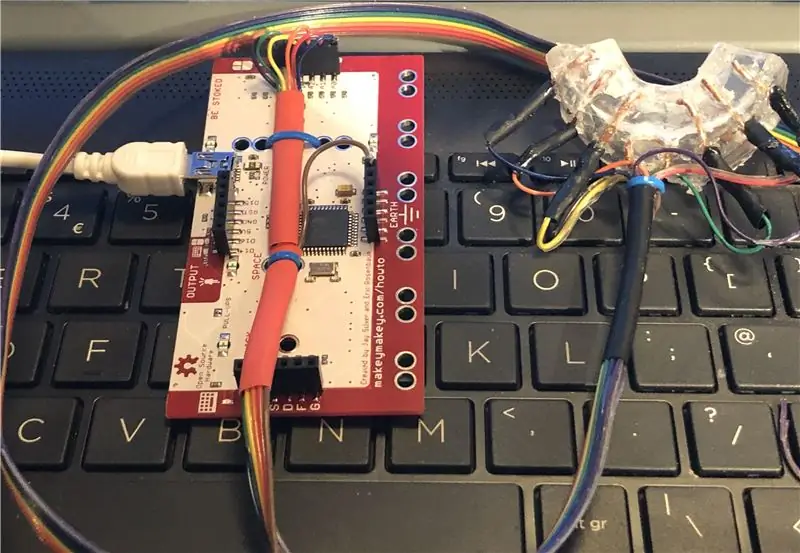
Makey Makey Projects »
Doska Makey Makey nepochybne otvorila mnoho možností interakcie s počítačom alebo prenosným počítačom. Aj keď je hra na banáne a spúšťači zo striebornej fólie zábavná a poučná, chcel som nájsť aplikáciu, ktorá by bola iná a dúfajme, že by mohla dokonca tvoriť základ niečoho užitočného.
Cieľom tohto Instructable je ukázať výrobu prototypu, ktorý je rozhodne „niečím iným a užitočným“.
Všetci určite uvidíme zdravotne postihnutých ľudí, ktorí nepoužívajú ruky, pokúšajú sa komunikovať pomocou „jednorožcových palíc“alebo dokonca pomocou technológie sledovania očí. Zvážil som to a premýšľal som, či by sa dala jednoduchá doska Makey Makey uviesť do prevádzky, aby poskytovala rýchlejší a lacnejší spôsob výmeny myši a uľahčila by tak celý rad spôsobov komunikácie.
Všetci vieme, aký citlivý a ovládateľný je náš jazyk. Jazyk môžeme ľahko poslať k akémukoľvek zubu a špička môže ľahko určiť položky malé ako kúsok uviaznutého jedla alebo dokonca ľudský vlas.
Pretože mnoho zdravotne postihnutých ľudí stále naplno používa svoj jazyk, napadlo mi, že je možné zostaviť ústny ovládač pomocou rozhrania Makey Makey na pripojenie k klávesnici na obrazovke.
Takto som vyrobil prototyp a z neho vyplývajúcu účinnosť.
Zásoby
Potrebné položky sú uvedené ďalej…
Krok 1: Príprava

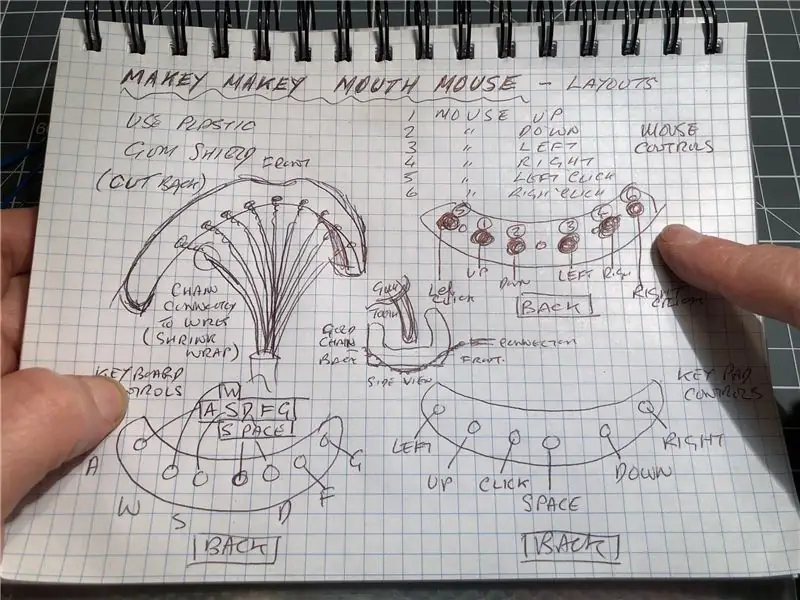
Prvá fotografia ukazuje potrebné položky.
Krátka hrúbka hrubého medeného drôtu, dlhá plochá šnúra, niekoľko zipsov a gumový chránič sú hlavnými súčasťami okrem … samozrejme, že na pripojenie budeme potrebovať Makey Makey a počítač alebo prenosný počítač.
Potom s spájkovačkou a jednoduchými nástrojmi budeme čoskoro mať prototyp. (Konečný kľúčový komponent bude podrobne popísaný na konci stavebného sprievodcu).
Pôvodne som experimentoval s výrobou držiaka na ústa pomocou termoplastu, ale to nebolo veľmi úspešné. Potom moja žena navrhla, aby sa dal prispôsobiť ľahko dostupný chránič ďasien. Kúpil som niekoľko typov a niekoľko som zničil menej ako efektívnymi spôsobmi upevnenia 'kľúčov'.
Dokonca som sa pokúsil vyrobiť jeden pomocou zlatých náušníc a zlatého reťazca zachráneného zo zbierky zlomených kúskov mojej manželky Val. Zlato by bolo bezpečným a bezfarebným materiálom na použitie v ústach, ale našťastie meď je rovnako prijateľná a je o niečo lacnejšia.
Druhá fotografia zobrazuje moje „jednoduché“úvodné poznámky k návrhu. Zvažoval som prepojenie na joypad, na klávesy WASD a tiež na myš.
Nakoniec som sa rozhodol, že myš ponúkne najväčšiu flexibilitu.
(Zábavnou variáciou na tento dizajn by mohlo byť zmeniť ho na ovládač hry pre ústa).
Krok 2: Začnite s doskou Makey Makey




Rozhodol som sa pripojiť plochý kábel k doske Makey Makey tak, že som ho najskôr navliekol do rukáva a potom ho na dosku priviazal na zips.
Potešilo ma, že otvory, ktoré sa bežne používajú na krokosvorky, fungujú veľmi dobre ako kotviace body.
Všimnite si toho, že som rozdelil rukáv tak, aby uzemňovací vodič unikol blízko domova.
Krok 3: Vytvorenie prepojení dosky




Zmeral som a skrátil káble na dĺžku. Potom som ich úplne pocínoval, aby boli dostatočne tuhé na to, aby sa dali vložiť do bloku konektorov.
Uvažoval som o použití správnych konektorov pre túto časť, ale nie je to potrebné, pretože pocínované vodiče tesne priliehajú. Akonáhle boli všetky vložené, testoval som, či sú všetky bezpečné a či kravaty zaisťujú, že na nich nebude žiadne napätie.
Potom som si poznamenal farby spojené s každou funkciou.
Krok 4: Štít




Kúpil som lacný štít od Amazonu za menej ako dolár. Pretože som experimentoval, nemal som obavy z vhodnosti alebo kvality. Musím však zdieľať, že keď som si to prvýkrát vložil do úst, prinútilo ma to zdvihnúť sa!
Má zvláštnu chuť a vrážalo mi to späť do krku, čo mi spôsobovalo zvracanie.
Orezal som ho na zobrazenú veľkosť a niekoľkokrát som ho vypral, čo pomohlo.
Navrhujem, aby ste si tento návod vytvorili tak, že si kúpite dobrý a vyskúšate ho pre šťastie používateľa.
Postup bol jednoduchý. Vyvŕtal som otvory v zhruba rovnakých rozstupoch a potom som sa ohnul, aby som vytvaroval niekoľko dĺžok medeného drôtu.
Krok 5: Zostavenie štítu




Akonáhle boli všetky kusy drôtu tvarované, opatrne som ich vložil do vyvŕtaných otvorov.
Všimnite si toho, že posledný obrázok mi ukazuje úpravu uhla drôtu. Nakoniec som to musel urobiť neskôr v procese, keď som to robil, ale toto by bola najlepšia fáza na tvarovanie.
Krok 6: Príprava štítu



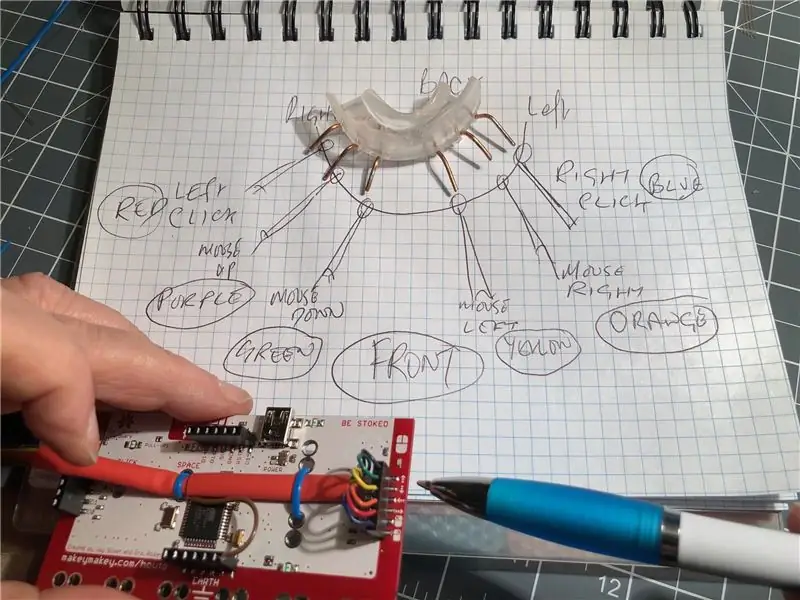
Každý z medených drôtov v štíte som najskôr pocínoval. Musel som byť rýchly, pretože existovala silná možnosť, že teplo bude putovať späť do plastu štítu a roztaví ho. Navrhujem, aby ste použili tepelnú svorku, aby ste sa tomu vyhli, ak vykonáte tento projekt.
Ďalej som vložil stuhu do niektorých rukávov a prestrihol jednotlivé farby na dĺžku.
Zmapoval som správne farby od konca dosky a vypracoval som, kde každý potrebuje prejsť na ďalší krok.
Krok 7: Zapojenie štítu



Starostlivo som skontroloval koniec dosky a zapísal som si, ktoré kolíky na štíte budú použité pre každú udalosť.
Ďalej som skrátil vodiče na dĺžku, pocínoval ich a navliekol na konce sťahovacie teplom zmrštiteľné rukávy. Nakoniec som ich po pravidelnej kontrole svojho plánu spájkoval na medené kolíky.
Cvičil som na „virtuálnej verzii“v ústach, aby som sa pokúsil rozhodnúť, čo sa používateľovi zdá najintuitívnejšie.
Zaujímalo by ma, či akcie myši hore/dole majú byť spoločne alebo oddelené cez štít. Psychicky som vyskúšal niekoľko možností a nakoniec som sa rozhodol kliknúť ľavým a pravým tlačidlom na vonkajšie okraje s ľavou myšou vľavo a vpravo s ústami vpravo. Potom som umiestnil kolíky myši hore/dole spárované vľavo a pravý/ľavý ovládací prvok vpravo.
Ak vytvoríte tento návod, venujte tomuto aspektu veľkú pozornosť. Je veľmi ľahké zameniť zadnú a prednú časť alebo hornú a dolnú časť. Skontrolujte to niekoľkokrát.
Dobrým zlepšením by bolo mať nejaký spôsob, ako ľahko zmeniť usporiadanie vstupov, aby používateľ mohol experimentovať a nájsť usporiadanie, ktoré mu najviac vyhovuje.
Krok 8: Uzemnenie štítu




Po dokončení ovládacieho vedenia som zistil, že vodiče sú veľmi uvoľnené a pravdepodobne sa odtrhnú.
Tiež som si uvedomil, že som nepripravil miesto pre vitálne pozemské spojenie.
Obe potreby boli vyriešené vyvŕtaním dvoch otvorov v prednej časti štítu a vložením medenej slučky, ktorá bola potom vzadu skrútená. Potom bol k nemu spájkovaný hnedý uzemňovací drôt.
Vyčnievajúci drôt potom tvoril dobrý kotviaci bod pre káblový zväzok, Jednoducho som ho zbalil a upevnil zipsom (Ako je vidieť na neskorších fotografiách)..
Krok 9: Zabezpečenie pripojení



Dokonca aj s ukotveným postrojom stále existoval určitý pohyb medených kolíkov.
Preto som sa rozhodol premiešať a okolo zostavy naniesť nejaký epoxid.
Ako každý, kto použil epoxid, vie, že zďaleka nejde o ľahko spravovateľný proces.
Opatrne som zmes natieral v každom spojení a okolo uzemňovacieho bodu.
Potom som nechal na nepriľnavom povrchu stuhnúť.
Výsledky boli dobré a požadovaný cieľ bol dosiahnutý, aj keď hotový článok pripomína skôr nástroj mučenia než užitočný ovládač.
Krok 10: Vital Keyboard Software
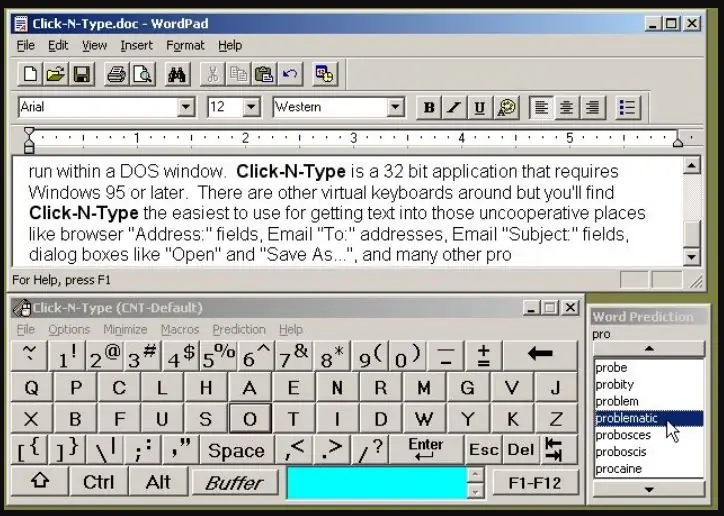
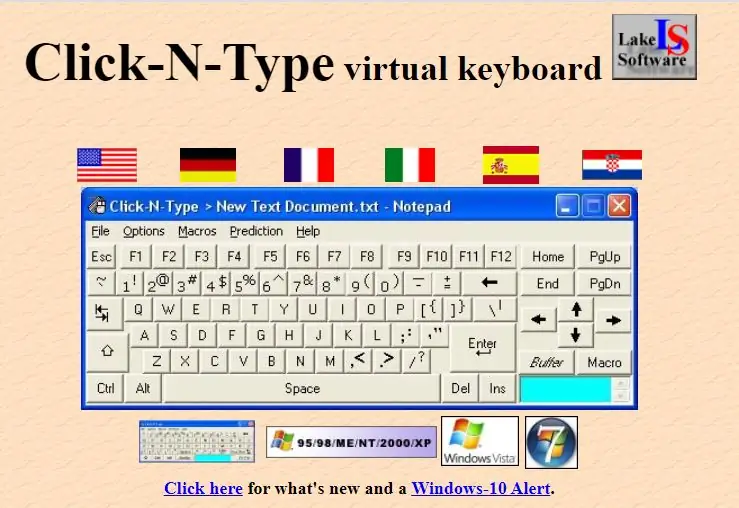
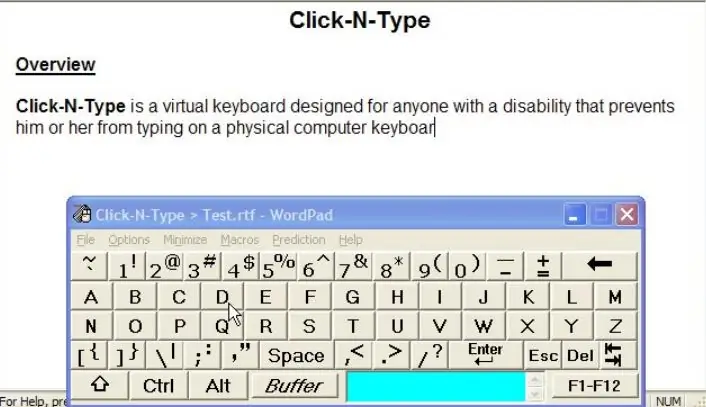
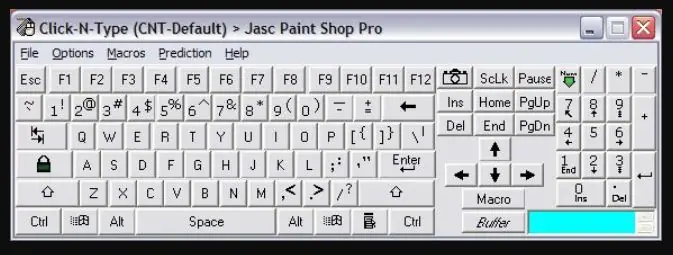
Skúšal som myš s ústami iba pomocou kurzora obrazovky a bolo to efektívne, ale potom som sa čudoval, či potrebujem napísať špeciálnu vstupnú rutinu na emuláciu klávesnice.
Prirodzene som zasiahol magický box Google a po niekoľkých falošných kontaktoch som objavil vynikajúci kúsok bezplatného softvéru.
Hovorí sa mu Click-N-Type.
Click-N-Type je zrejme už mnoho rokov.
V skutočnosti je to tak dlho, že webová stránka spomína prácu s; DOS, Windows 95, XP a Windows 7 …. Ako aj súčasné operačné systémy.
Ich pôvodcovia žijú na:
cnt.lakefolks.com
a zdá sa, že sú oddanými milými ľuďmi.
Toto je malé animované demo z ich webových stránok:
cnt.lakefolks.com/cnt-demo.htm
Softvér sa ľahko prevzal a bežal na mojom prenosnom počítači Windows 10 HP.
Podarilo sa mi použiť aj ich prenosnú verziu USB kľúča.
Tento softvér má množstvo možných úprav a je možné ho prispôsobiť tak, aby zodpovedal všetkým požiadavkám používateľov. Majú dokonca aj súbory na stiahnutie pre návrh slov a reč.
Hral som sa s mnohými funkciami, ale toto nie je miesto, kde by som ich mal skúmať.
Ak použijete ich softvér, budete môcť preskúmať všetky doplnky a nastaviť veci presne tak, ako chcete/potrebujete.
Takže s nainštalovaným softvérom som bol pripravený na testovanie mojej ústnej myši…
Krok 11: Testovanie Testovanie Kliknite na tlačidlo
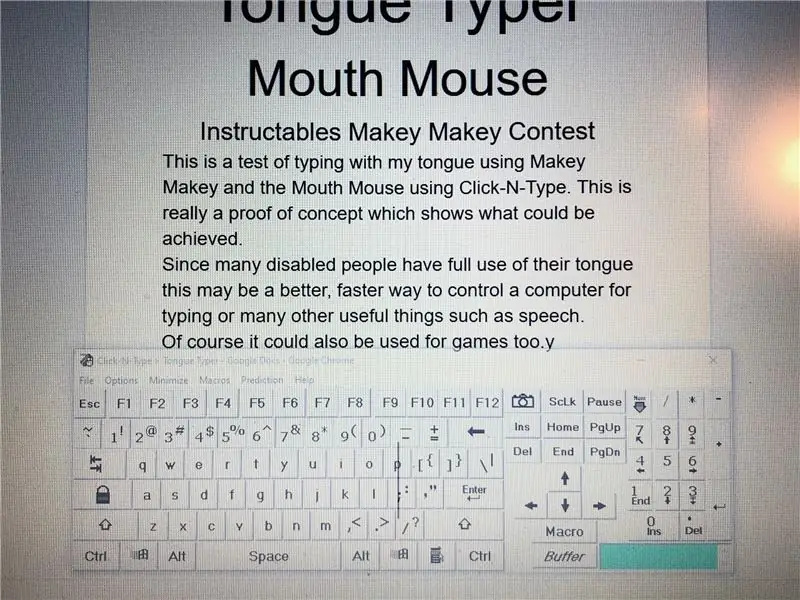

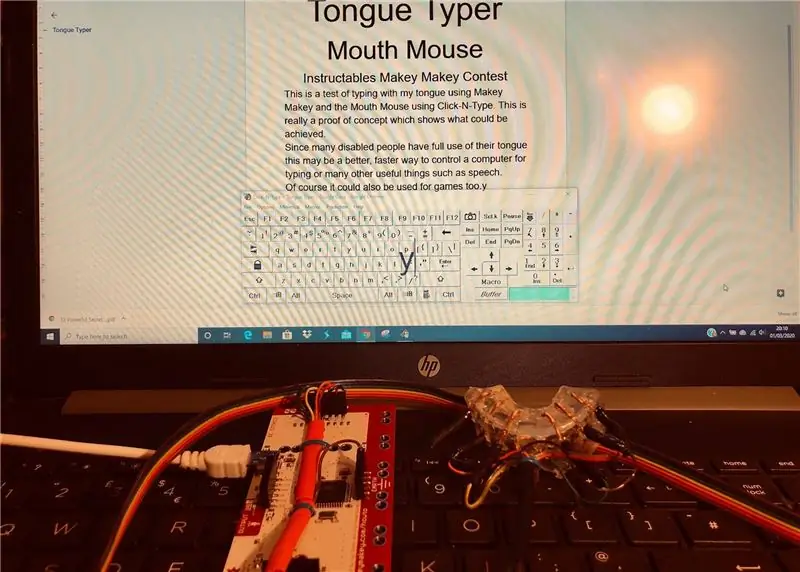
Všetko bolo pripravené na môj prvý pokus s ústnou myšou …
Pred vložením zariadenia do úst som ho otestoval pomocou krokosvorky zo zeme pre každé pripojenie.
Veľmi ma potešilo, že kurzor sa pohyboval podľa očakávania a že štít bolo skutočne možné použiť ako ovládač.
Potom som si to vložil do úst a pokúsil som sa to použiť na písanie.
Spočiatku to nebola dobrá skúsenosť. Priznám sa, že mi dosť dlho trvalo, kým som vycvičil jazyk, aby sa samostatne dotýkal malých tvarovaných špendlíkov.
Avšak asi po hodine, s praxou a niekoľkými vtipnými výsledkami sa mi konečne podarilo napísať, čo vidíte na fotografii.
Niet pochýb o tom, že také zariadenie môže byť vyrobené tak, aby dobre fungovalo a bolo by potenciálne veľmi užitočné pre niektorých zdravotne postihnutých ľudí.
Je tiež celkom novinkou pokúsiť sa pomocou neho ovládať hru.
V skutočnosti som sa ho pokúsil použiť na kreslenie v umeleckom balíku, ale prvé výsledky rozhodne neboli na prezeranie.
Teraz vidím, že je možné vykonať veľa vylepšení. Viac by som oddelil piny a možno by som preskúmal tanier, ktorý by zakrýval strechu úst a slúžil ako dotykový panel na prenosnom počítači. (Skúsil som olíznuť podložku na prenosnom počítači ako dôkaz koncepcie).
Dúfam, že sa vám tento návod, ktorý je mojím prvým, páčil už niekoľko rokov. Bol som vyzvaný, aby som to urobil, pretože skutočne cítim, že by to mohlo byť rozvinuté na užitočný spôsob použitia Makey Makey alebo samozrejme na vývoj Arduina na vykonanie práce priamo.
Prosím, dovoľte mi vyjadriť svoje pripomienky a samozrejme zverejniť akékoľvek vaše vlastné verzie, ak to urobíte.


Druhá cena v súťaži Makey Makey
Odporúča:
Použitie jazyka Python na naučenie sa neanglických rozložení klávesnice: 8 krokov

Použitie Pythonu na učenie sa neanglických rozložení klávesnice: Ahoj, som Julien! Som študent informatiky a dnes vám ukážem, ako sa môžete pomocou jazyka Python naučiť rozloženie klávesnice v neanglickom jazyku. V dnešnej dobe sa online učí veľa jazykov a jedna vec, ktorú ľudia môžu počuť
Písanie prvého počítačového programu: 10 krokov

Písanie prvého počítačového programu: Prečo programovanie? Počítačové programovanie alebo „kódovanie“vyzerá veľmi zastrašujúco. Možno si nemyslíte, že neviete dosť o počítačoch, a desíte sa myšlienky na riešenie problémov, ktoré sa objavia na vašom osobnom prenosnom počítači. Ak veríte, že váš
Vytvorte si vlastnú klávesnicu s integrovanou myšou Trackball: 5 krokov

Vytvorte si vlastnú klávesnicu s integrovanou myšou Trackball: Moje nastavenie domáceho počítača je podobné počítaču s mediálnym centrom. Ako malý monitor mám malý počítač Shuttle pripojený k veľkému 37 "LCD panelu s rozlíšením 1080p. Ako bakalár, ktorý si prenajíma dom s priateľmi, je môj počítač v rovnakej miestnosti ako moja posteľ a je tu veľa
Ako integrovať lištu do jazyka Visual Basic: 3 kroky

Ako integrovať trackbar do jazyka Visual Basic: OK, znie to ľahko, ale začiatočníci nemajú žiadny návod, ako to urobiť. Užitočné nástroje môžu byť lišty. Od rozhodovania o rozpočte po výber počtu odpálených ohňostrojov je používanie lišt veľmi jednoduché. POZNÁMKA: Vie niekto, ako mám
Pridajte podporu východoázijského jazyka do systému Windows XP: 12 krokov

Pridať podporu východoázijského jazyka do systému Windows XP: Tento návod vás naučí, ako do systému Windows XP pridávať východoázijské znaky. Vytvoril som tu aj operačný systém Windows Vista. Inými slovami, to vám umožní pridať do systému Windows čínštinu, kórejčinu, japončinu atď. XP, aby ste v nich mohli čítať a písať
